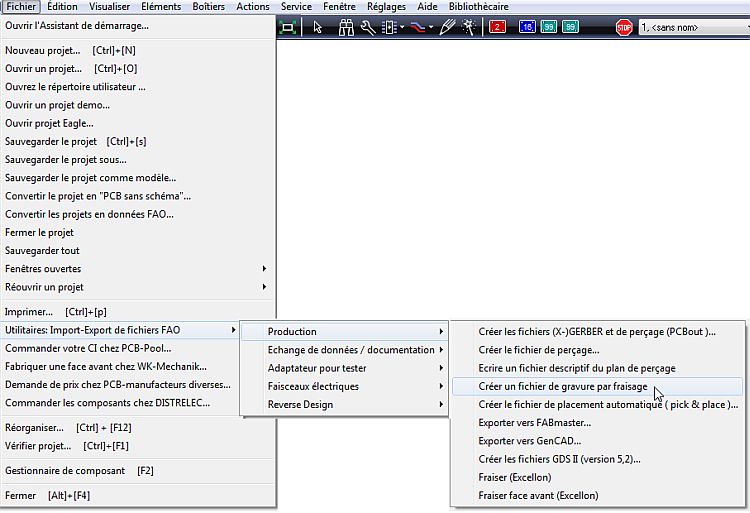Gerber
| Voir aussi: Gerber Speciale |
Généralités
Si vous voulez commander le layout d'un projet de PCB à une entreprise de fabrication industrielle, on vous demandera des données au format Gerber. Il s'agit du format Gerber étendu (RS274X), ou XGerber, qui est généré par TARGET. L'ancien standard Gerber (RS274D), qui n'est plus un standard du tout, est obsolète maintenant et ne devrait plus être utilisé. La différence entre les deux est que le Gerber RS274D nécessite un fichier supplémentaire pour les informations d'ouverture. Toutes les informations d'ouverture sont automatiquement intégrées dans XGerber. Les anciennes machines Gerber qui attendent Gerber RS274D peuvent néanmoins lire les données Gerber de TARGET. Créer des données Gerber dans TARGET 3001 ! est une question de secondes.
TARGET est prêt pour GerberX2 et GerberX3.
Générer les données Gerber ou XGerber de TARGET 3001!
La fonction exportation fichiers Gerber et perçage crée un aperçu des données Gerber (RS274D et RS274X) et de perçage qui permettra à votre fabricant de circuits d'obtenir très rapidement des informations précises sur votre projet. Pour la creation des fichiers Gerber choisissez s.v.p. le menu "Utilitaires: Import-/Export fichiers de FAO/Production/Créer les fichiers (X-)GERBER et de perçage (PCBout)" ou simplement poussez ce bouton:
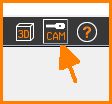
Le dialogue suivant s'ouvre:
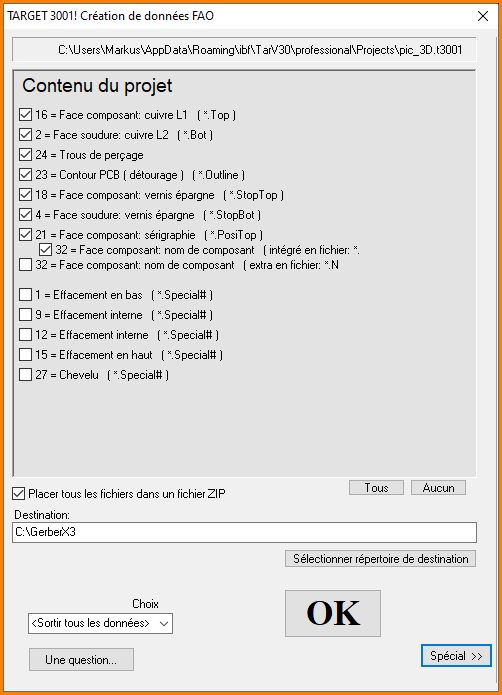
La liste montre les fichiers Gerber qui vont être créés (voir les extensions entre parenthèses) et qui seront suffisants pour fabriquer votre PCB. Le nombre et le type de données Gerber dépendent de la complexité de votre projet. TARGET le reconnaît et met les fichiers attendus dans cette liste. Ceux dont vous cochez ou décochez les cases seront générés. Choisissez un répertoire de destination pour enregistrer les fichiers. Maintenant appuyez sur le bouton OK. C'est tout.
Extension Spécial
Vous pouvez insérer d'autres réglages pour les données Gerber avec le bouton Spécial >>.
Suivez le lien pour obtenir plus d'informations.
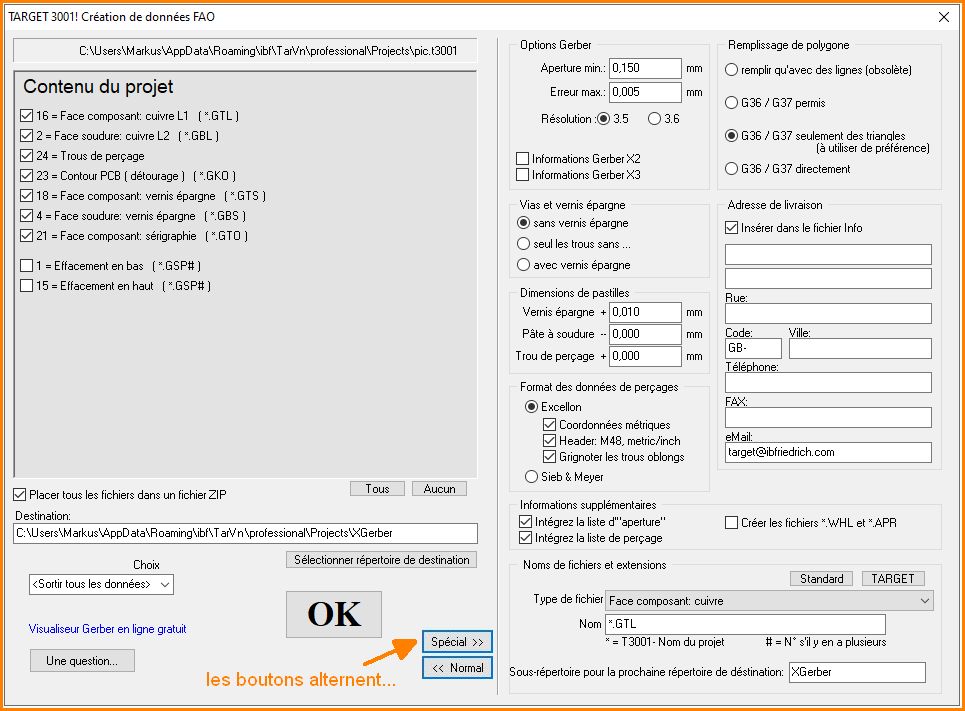
Les données XGerber sont générées dans le répertoire destiné. C'est ce qu'elles affichent pour cet exemple :
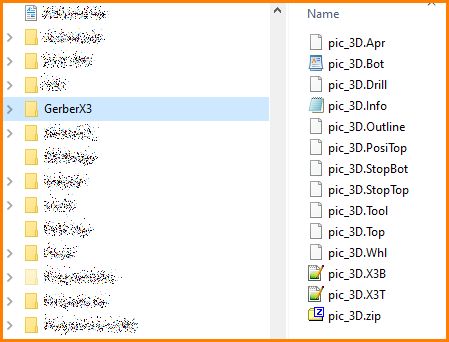
Image : Ces Gerbers sont créés à partir du fichier d'exemple Pic_3D.T3001
Remettez ces fichiers à votre fabricant de PCB. Le fichier *.zip fourni les contient tous. Le fichier *.info peut être ouvert par n'importe quel éditeur de texte et informe votre fabricant de circuits imprimés en termes clairs des fichiers Gerber fournis pour ce projet spécial. Il peut donc vérifier si tous les fichiers lui sont parvenus. Pour le fichier de projet de notre exemple, le fichier *.info ressemble à ceci :
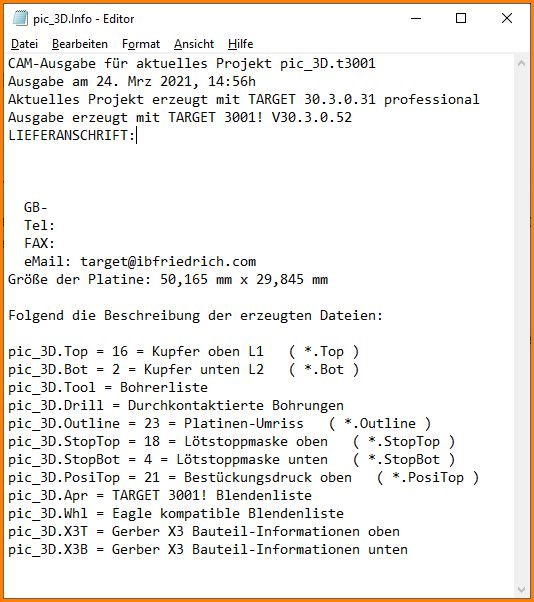
Image : Contenu du fichier Gerber-Info basé sur le projet présenté
Sélection des données Gerber
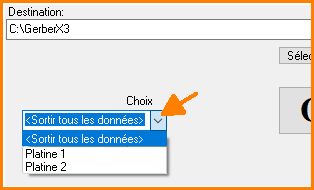
Image : Sélection des données lors de la création de Gerbers
L'option "Choix" fait référence à la possibilité de concevoir plusieurs sous-modèles dans un même projet. Vous pouvez lui donner un nom et éditer ses données Gerber séparément p. ex. Platine 1 et Platine 2. À ce stade, sélectionnez le nom de la sous-mise en page dont vous souhaitez créer les données Gerber. Pour en savoir plus, cliquez ici : Plusieurs circuits imprimés dans un même projet
Veuillez ainsi envoyer ces données à votre fabricant de platine. La chose très particulière concernant cette sortie XGerber est que vous créez des données de XGerber en effet, mais les "vieilles" machines de XGerber peuvent les produire, comme seulement des "vieux" commandements de Gerber sont utilisés. P.ex. des listes des apertures sont crées. Les apertures sont superflus pour les fabricants CAM qui travaillent avec XGerber, mais les apertures sont nécessaires pour les fabricants qui travaillent avec Gerber standard.
Information pour les fabricants de PCB
ATTENTION: Depuis la version 17.4.0.23, l'ordre des couches du cuivre est numéroté du haut vers le bas:
double face:
L1 = Top
L2 = Bottom
ou
n-fois multicouche:
L1 = Top
L2, L3, L4, L5... = couches internes, nombré d'haut en bas
Ln = Bottom
Dans les versions antérieures des couches de cuivre ont été comptés de bas en haut.
Gerber X2

TARGET peut générer automatiquement des informations Gerber X2. Dans la section Special> de la boîte de dialogue Gerber, cochez la case correspondante.
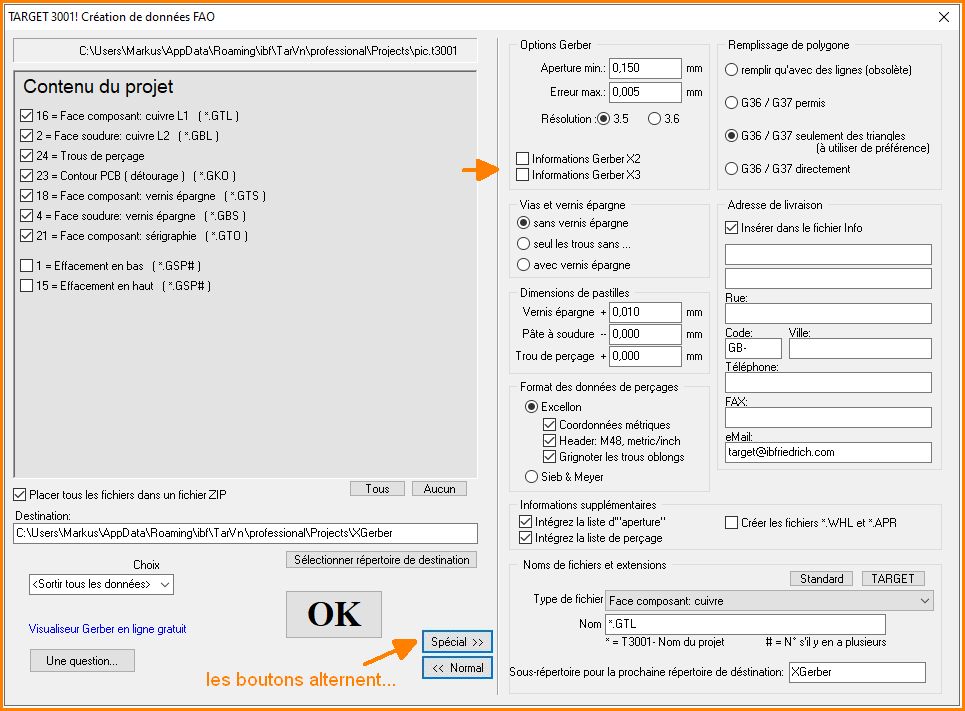
Les fichiers Gerber apportent ensuite les informations de ce qu'ils contiennent (cuivre ci-dessous, par exemple). Tous les éléments savent à quel signal et ou composant ils appartiennent. C'est très utile pour l'e-testing.
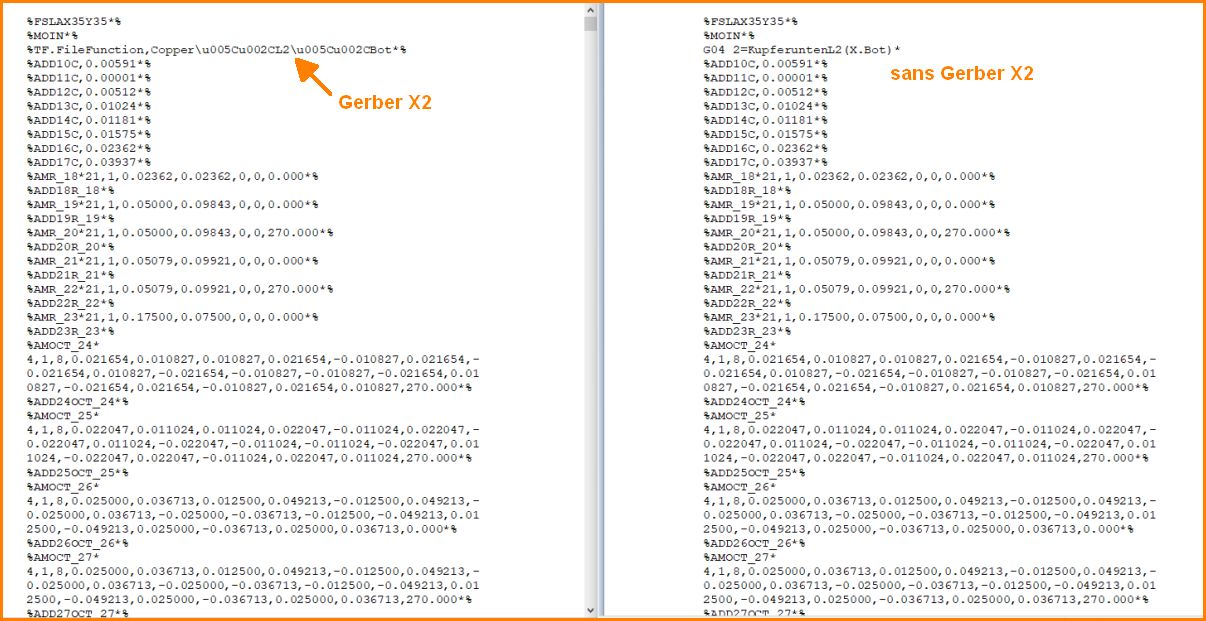
En-tête des données Gerber de la couche "copper bottom". A gauche avec Gerber X2, à droite sans.
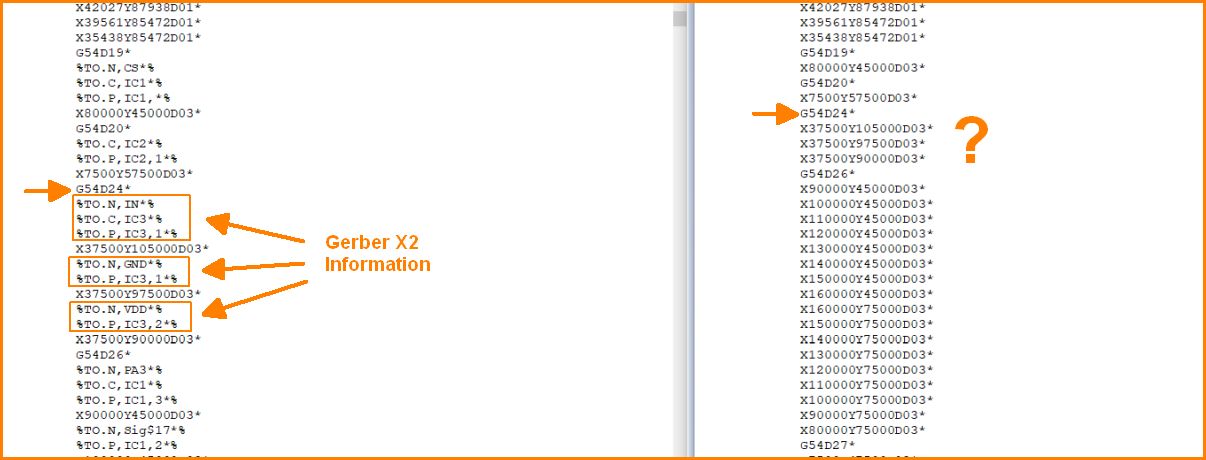
Informations supplémentaires à gauche avec Gerber X2, à droite sans.
Gerber X3

Les données Gerber-X3 contiennent toutes les informations pour la production, les essais, la commande et l'assemblage (automatique). Le format Gerber-X3 est gratuit, ouvertement documenté et également facile à comprendre. Le format Gerber X3 comprend à la fin deux fichiers supplémentaires *.X3B et *.X3T pour l'assemblage en dessous de Bot et au-dessus de Top. Ceux-ci sont toujours inclus dans la sortie. Si vous n'en avez pas besoin, ignorez-les.
Les informations sur le composant sont celles saisies dans la boîte de dialogue "Modifier les symboles" via le bouton "Numéro de commande" : Distributeur et numéro de commande. Un double-clic sur la croix de poignée d'un symbole dans la fiche ouvre le dialogue :
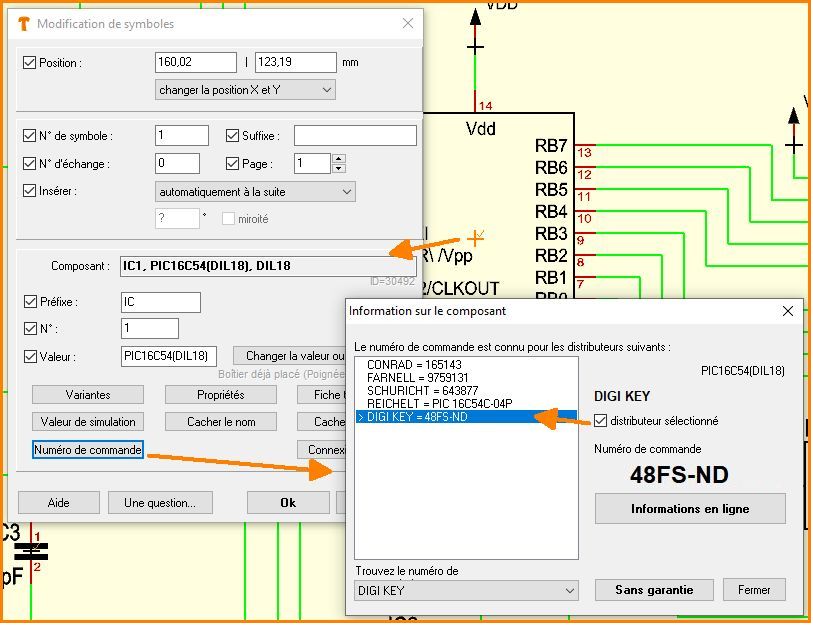
Image : Distributeur et le numéro de commande déposé
Vous pouvez voir les deux fichiers Gerber X3 dans les données Gerber.
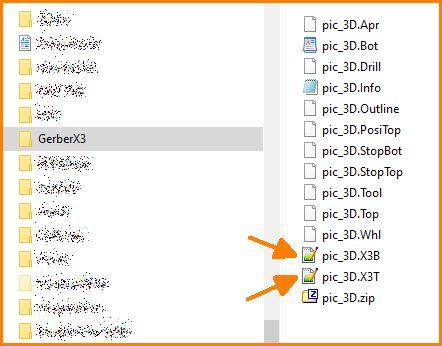
Image : fichiers Gerber X3
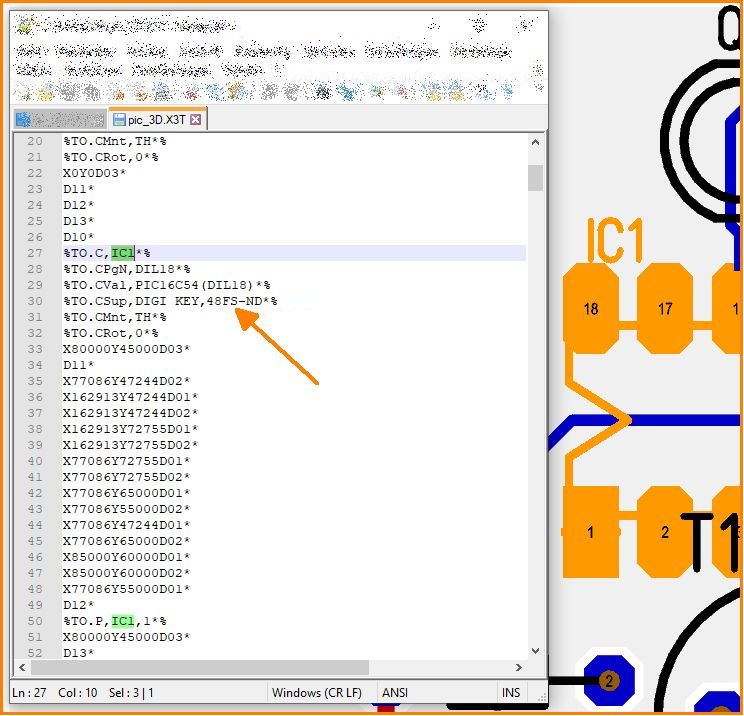
Image : Gerber X3 Informations relatives aux composants de la couche supérieure. Ici : les informations souhaitées sur le composant IC1.
.
Générer les données Gerber ou XGerber de TARGET 3001! (Gerber visionneuse?)
Attention: TARGET 3001! n'est pas un visionneuse Gerber! L'import Gerber est destiné de lire les fichiers contenant des données XGerber (RS-274-X) et Excellon à partir de diverses autres logiciels CAO dans le but de les importer couche par couche dans un projet TARGET pour être modifié ultérieurement. Si vous souhaitez vérifier votre données Gerber par un visionneuse Gerber, voici une visionneuse Gerber en ligne qui affiche également des informations sur les signaux et les composants:
https://gerber-viewer.ucamco.com/
Aussi jetez un coup d'oeil à l'outil gratuit GerberLogix


Comme alternative Gerbv pourrait être bien. Vous pouvez télécharger cette visionneuse gratuitement sur sourceforge. Il n'y a pas d'installation nécessaire, le fichier exe s'exécute instantanément.
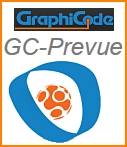
La visionneuse Gerber GC-Prevue n'est plus disponible gratuitement.
Importer des fichiers Gerber et Excellon
Ouvrir un nouveau projet "PCB sans schéma"
Cliquer sur "Importer des fichiers Gerber/Excellon" dans le menu Menu Fichier/Import-Export de fichiers de
FAO|Utilitaires:Import-Export de fichiers de FAO/Echange de données / documentation
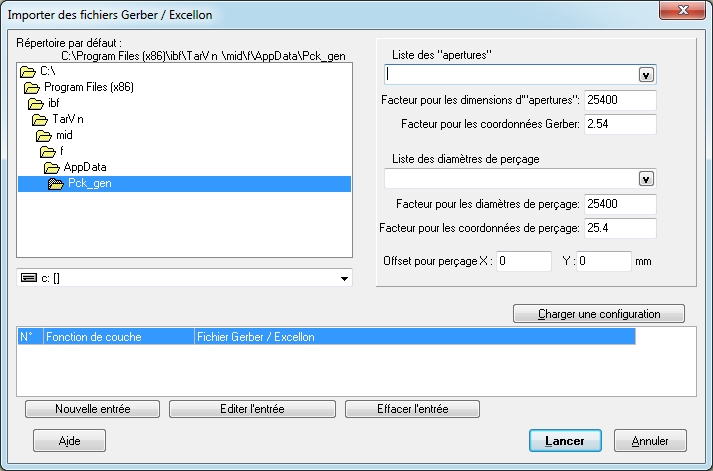
Choisir le répertoire dans lequel se trouve les fichiers Gerber à éditer
Choisir la liste des apertures et des diamètres de perçages correspondants
Cliquer sur "Charger la configuration de couche", si vous souhaitez utiliser les configurations de couche
existantes dans le répertoire TARGET 3001! ou bien si vous avez déjà établi une configuration. Vous avez la
possibilité d'ouvrir dans cette fenêtre "des configurations Gerber"
La boîte de dialogue "Charger une configuration" apparaît. Vous pouvez éventuellement entrer un nouveau
nom pour les fichiers de configurations
Les fichiers de configurations sont sauvegardés au format ASCII. Tous ceux que nous avons livrés, sont marqués d'une
étoile au niveau du nom de fichier (par exemple : *.Bot pour cuivre face soudure). Inscrivez dans cette boîte de
dialogue, un nom de fichier significatif, c'est-à-dire qui correspond à votre fichier Gerber.
Cliquez sur "Nouvelle inscription", pour indiquer d'autres couches, par ex. : fichier des diamètres de perçage
"*.DRL".
Quand vous avez fini tous les réglages, appuyez alors sur "Lancer".
Attention :
Les données Gerber de la couche "Vernis épargne", doivent être générées sur une autre couche par exemple : comme
"Vernis épargne face soudure", car TARGET calcule automatiquement les pastilles de cette couche, si celle-ci est
cochée dans la boîte de dialogue "Couches de PCB". En effet, TARGET ne prend pas en compte les données Gerber de
la couche "Vernis épargne" incluant la protection des vias"; celles-ci sont même de nouveau recouvertes par celles qui
ont été calculées en dernier.
Si le format de CAO extérieur pour la liste des apertures et la liste des diamètres de perçages, dont vous avez besoin,
ne figurent pas comme choix dans TARGET, vous pouvez vous renseigner auprès de nos services au sujet de ce
format. (possible aussi avec des fichiers exemple). Nous ajouterons volontiers dans la liste tous les formats que nous
connaissons, dans la mesure où ils sont techniquement réalisables (et dans la mesure de nos moyens techniques).
Importer des fichiers Gerber (RS274D) et Excellon dans le dialogue XGerber
XGerber (RS274X) a tous les informations d'aperture en sa véritable fichier du layout. Dans le cas où vous utiliserez l'ancienne norme des fichiers Gerber (RS274D) pour l'enregistrement, vous devez disposer de l'aperture des fichiers livrés et avoir besoin de l'interprétation par TARGET 3001!. Ces fichiers d'aperture n'ont pas de structure standardisée à tous. Ni les extensions de fichier, ni l'information contenue dans le fichier lui-même. Heureusement, au moins tous les fichiers (-Gerber, aperture, perçage et l'outil des fichiers de perçage) sont seulement des fichiers texte qui peuvent être facilement lu par les textes editors normales. D'abord, ouvrez la boîte de dialogue d'importation dans Menu Fichier / Utilitaires: Import-Export de fichiers FAQ / Echange de données/documentation / Importer des fichiers XGERBER et EXCELLON ...
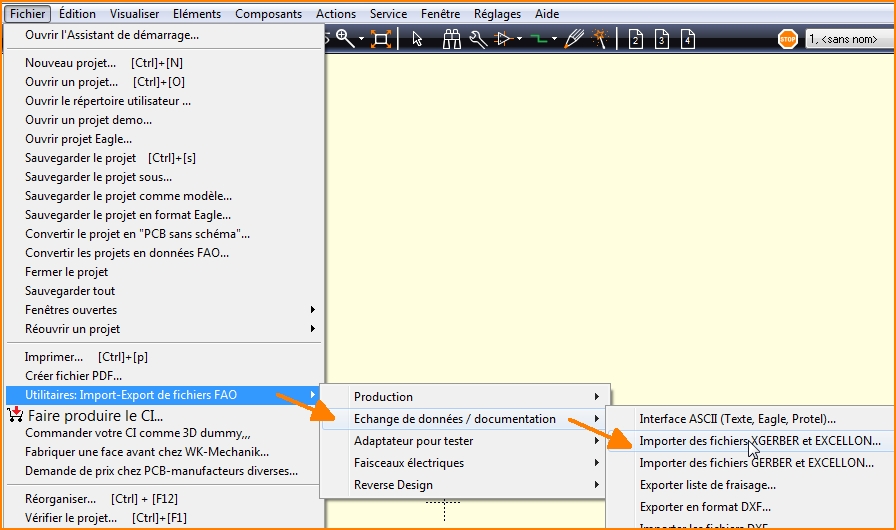
Maintenant vous lisez dans chacun de vos images ligne par ligne à une couche séparé. Précisez quel fichier vous voulez lire en premier et dites à quelle couche en TARGET vous souhaitez l'importer. La réponse à la question lequel de votre fichier contient quel information a besoin d'une certaine expérience et une phase de test. Parfois, il est un fichier discriptive d'info. Face soudure est souvent désigné par TOP ou T dans le nom de fichier, face composant est souvent en bas signalé par BOT ou B.
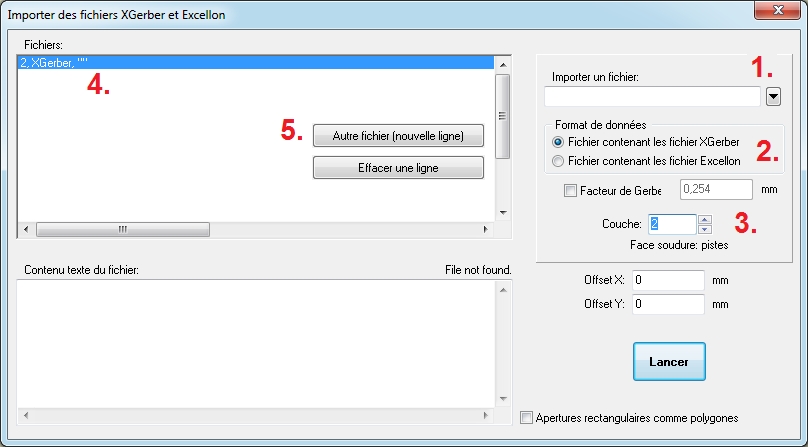
Cherchez vos données de GERBER dans vos répertoires ("Sélectionner les fichiers XGerber ou Excellon", en haut à droite). Dans cet exemple nous choissisons couche 2, face composant.
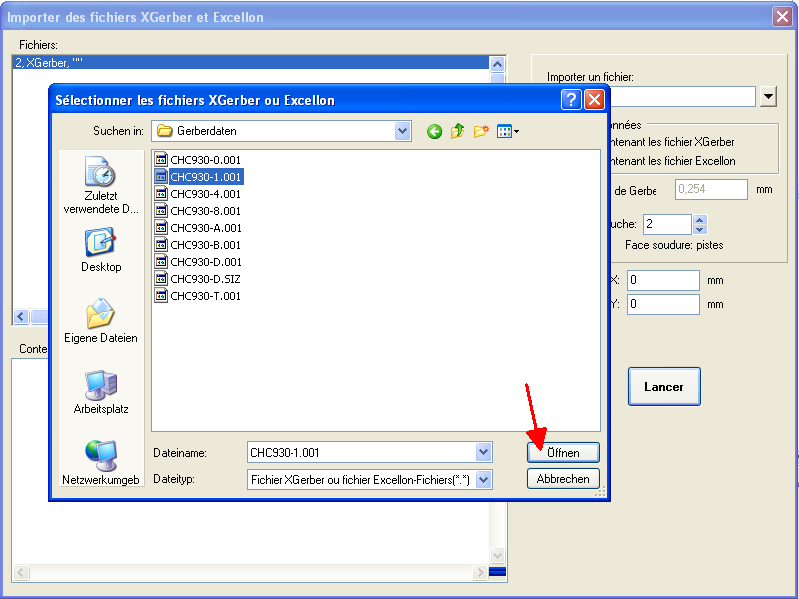
C'est la même chose avec le fichier...
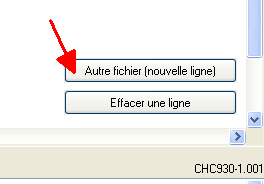
...qui a les données de face soudure. L'importez dans la couche 16, face cuivre.
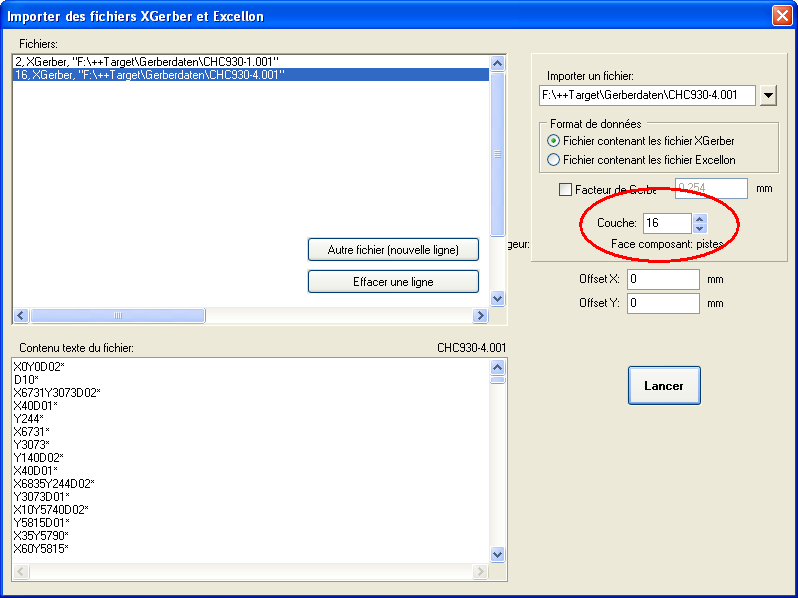
Si vous appuyez sur le bouton Lancer, on vous demande si vous souhaitez faire une recherche pour un fichier d'aperture qui définit ce que l'on appelle «D codes" car, en maintenant D codes ne sont pas encore suffisamment défini. Les codes D sont pour la taille et la forme des apertures qui se déplacent en face de l'exposition à la lumière. Les données GERBER controle ces mouvements. Le fichier d'aperture est une sorte de description des outils d'exposition, des fichiers Gerber disent ce qu´il faut faire avec eux.

Appuyez le bouton "Ja" (oui), cherchez et sélectionnez dans le set de fichiers ceux qui possèdent des informations d'aperture.
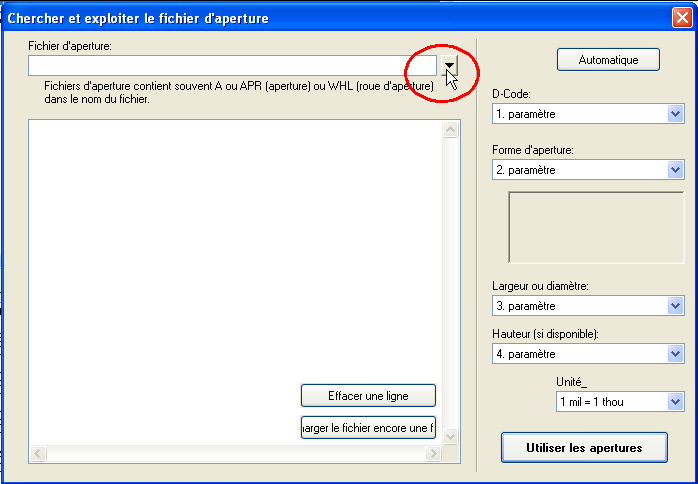
Les fichiers d'aperture peuvent être souvent identifiés par A ou APR (aperture) ou WHL (Wheel=roue d'aperture) dans le nom du fichier.
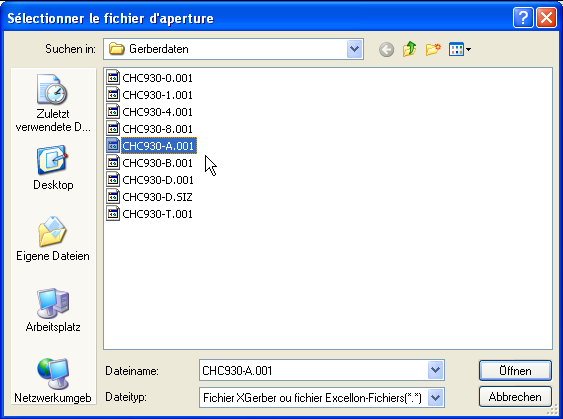
Après avoir sélectionné un fichier approprié le dialogue qui permet l'interprétation des données d'aperture s´ouvre. Les données d'aperture contiennent souvent un en-tête et éventuellement une annexe. Les deux peuvent être supprimés. Seulement ces lignes sont d'intérêt qui contiennent des codes D D10, D11, D12 ...
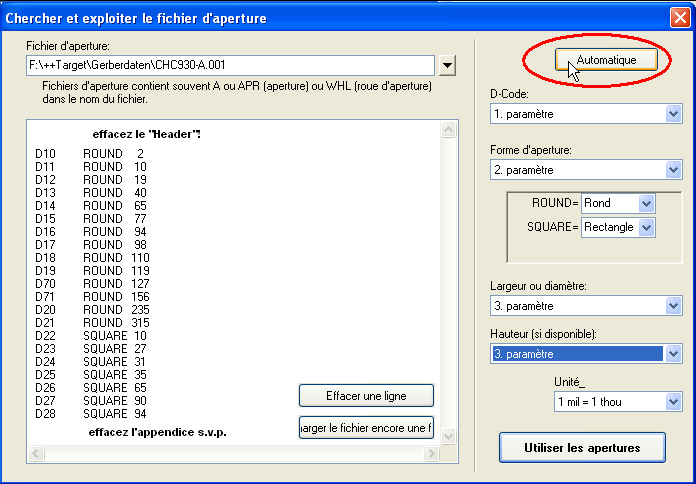
La structure des codes de D n'est pas définie. L'image montre seulement un exemple. Regardez la ligne de D-code et maintenant interprétez colonne par colonne. Le bouton automatique permet de trouver une présélection. Dans notre exemple le premier paramètre définit le D-code, le deuxième la forme d'aperture (rondes ou carrées), le troisième paramètre définit la largeur et le diamètre d'aperture. Parce que nous n'avons pas un quatrième paramètre pour "Hauteur" nous insérons aussi "3. Paramètre". Veuillez régler dans la dernière case avec quelle échelle votre gerber est imprimé. Si la séquence des paramètres est correcte, appuyez le bouton "Utiliser les apertures". Maintenant voir votre layout face soudure et face composant en TARGET 3001!.
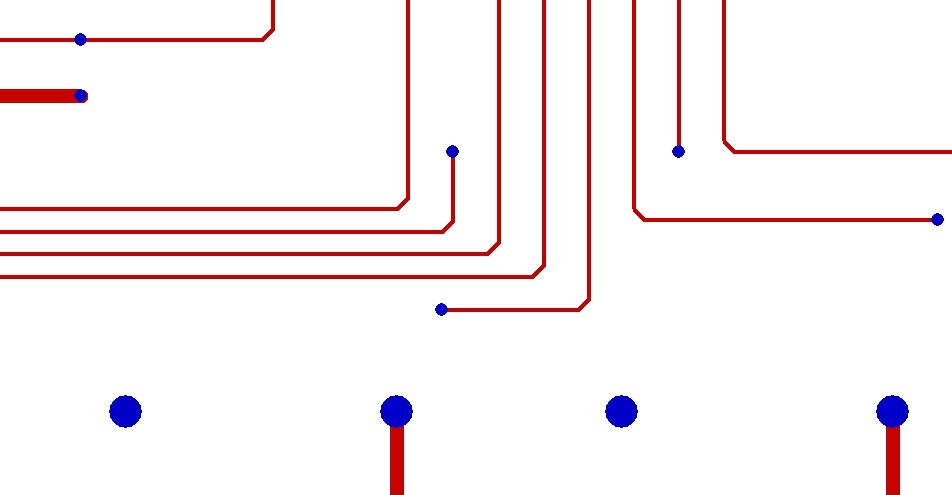
Importation simultanée de plusieurs fichiers
A partir de la V33 : Lors de l'importation Gerber et Excellon de projets étrangers, tous les couches de projet peuvent maintenant être importées simultanément à partir des différents fichiers. TARGET essaie de reconnaître quel couche se trouve dans quel fichier grâce aux extensions de fichier. Il est aussi possible de sélectionner un fichier ZIP contenant plusieurs fichiers XGerber et Excellon. Selon un schéma basé sur l'expérience, TARGET attribue des couches appropriées aux fichiers Gerber et peut également reconnaître et attribuer des fichiers de forage.
Optimisation après l'importation
Lors de l'importation de plusieurs couches de cuivre et des trous de perçage, tous les éléments graphiques deviennent leurs propres " pastilles de soudure ". Par exemple, un pastille à trous métallisés devient un pastille CMS en haut et un pastille en bas et un trou de fixation. De même, un élément est créé pour le vernis épargne en haut et le vernis épargne en bas. Cela fait 5 " pastilles " qui, ensemble, ne sont en fait qu'une seule vraie pastille.
C'est exactement la même chose avec les pastilles CMS. La pastille CMS se trouve sur le cuivre, dans le vernis épargne et dans la pâte à souder. Cela en fait trois au lieu d'un.
Souvent, les pastilles rectangulaires sont remplacées par deux pastilles rectangulaires plus petites et 4 rondelles supplémentaires dans les coins, qui représentent les arrondis.
TARGET à partir de la V32 reconnaît ces constellations et les optimise :
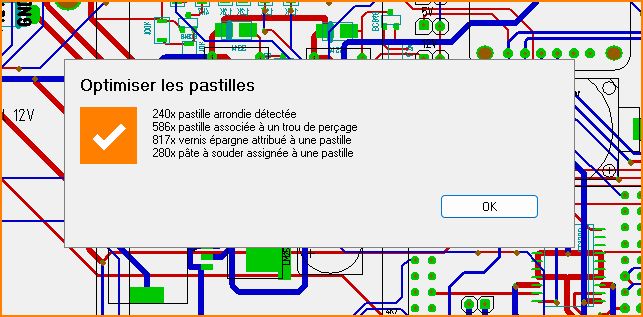
Optimisation des pastilles
Après l'importation XGerber, l'optimisation est lancée automatiquement. Il est aussi possible de lancer l'option de menu manuellement :"Fichier / Utilitaires: Import-Export de fichiers FAO / Echnage de donnèes / Import Gerber et Excellon / Unir les pastilles et les trous de perçage"
Quelle est la différence entre Gerber et G-Code?
G-Code et Gerber sont similaires, mais décrit des choses différentes: Gerber décrit le dessin d'une couche de PCB. Une commande en Gerber résulte d'une pièce de piste ou d'une pastille. G-code est utilisé souvent pour contrôler les machines de fraisage. Une commande en G-Code se traduit normalement par un mouvement de l'outil de fraisage.
En ce qui concerne l'isolement de fraisage, si vous plaçez l'outil de fraisage à l'intérieur, les pistes et pastilles veulent les détruire. Le mouvement doit être à l'extérieur à côté des pistes et pastilles pour créer des canaux d'isolement tout autour. TARGET 3001! est en mesure de calculer le G-code pour les PCBs, en ce qui concerne le diamètre de l'outil de fraisage et les largeurs de piste. Comme TARGET 3001! peut également importer des fichiers Gerber, il peut être utilisé comme un convertisseur universel Gerber-à-G-Code.
G-Code peut être créé en TARGET 3001! dans le menu option:
L'entrée de menu s'ouvre dans le dialogue suivant. Ici vous pouvez choisir G-code comme format de sortie.
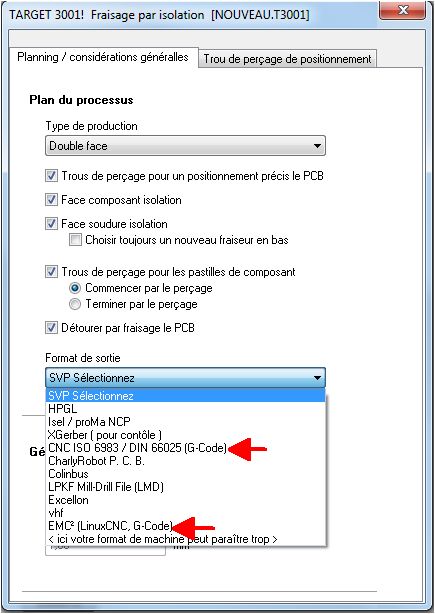
Pourquoi le fabricant de mon circuit imprimé ne peut-il pas lire mes données Gerber ?
Parce qu'il utilise peut-être un vieux logiciel CAM 350. Mais il y a une solution de contournement : voir Informations GerberX2